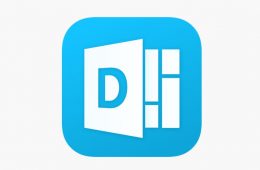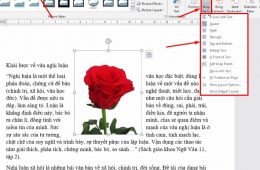Slicer trong Excel không chỉ là một công cụ phân tích dữ liệu mạnh mẽ mà còn là một công cụ lọc dữ liệu hiệu quả. Chức năng chính của Slicer là giúp bạn lọc dữ liệu theo các yêu cầu cụ thể và tích hợp tốt với bảng tính và Pivot Table. Trong hướng dẫn này, chúng ta sẽ tìm hiểu cách sử dụng tính năng Slicer một cách linh hoạt.
Giới Thiệu về Slicer trong Excel
Slicer là một tính năng tích hợp trong công cụ Pivot Table, giúp bạn lọc dữ liệu dựa trên một trường cụ thể trong bảng. Bạn sau đó có thể tạo báo cáo dựa trên dữ liệu đã được lọc này. Để minh họa, giả sử có một bảng dữ liệu với 3 trường là Osaka, Tokyo và Kane.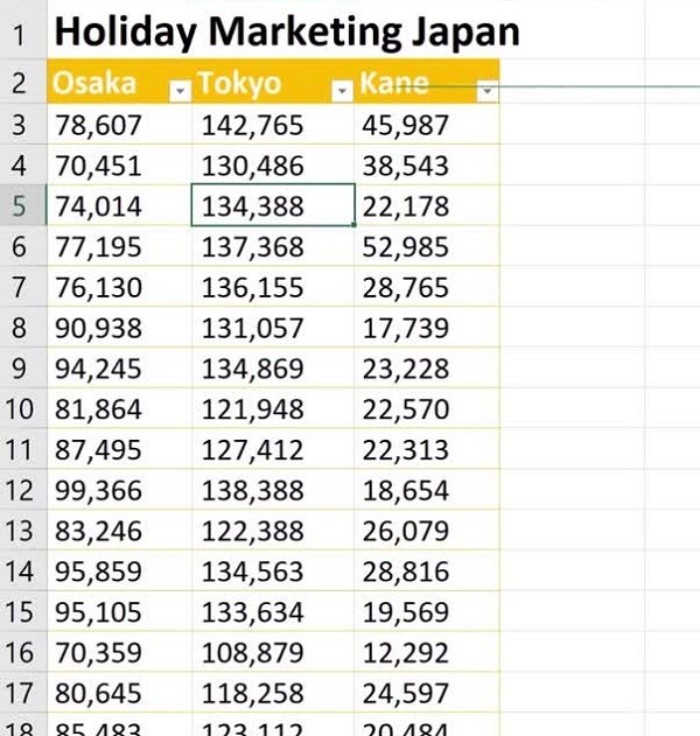
Để lọc dữ liệu theo từng trường, Slicer là công cụ cần thiết.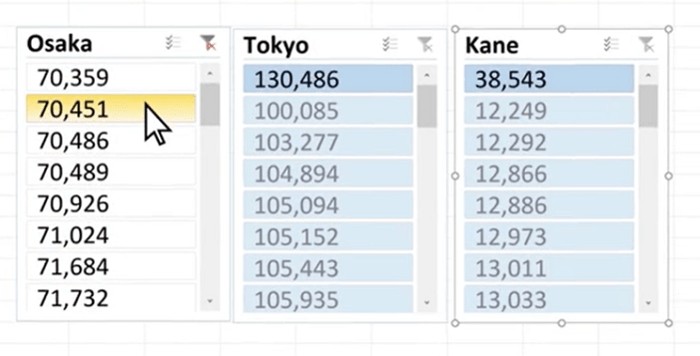
Hướng Dẫn Sử Dụng Slicer trong Excel
- Để sử dụng Slicer trong Excel, hãy chọn một vị trí bất kỳ trên bảng mà bạn muốn áp dụng bộ lọc.
- Chọn Insert và sau đó chọn nút Slicer. Xuất hiện bảng Insert Slicer, bạn có thể chọn trường cần lọc.

Đối với Pivot Table, bạn có thể vào phần PivotTable Tools và chọn mục Insert Slicer để lọc dữ liệu.
- Khi đã chọn trường, các bảng lọc hiển thị dữ liệu theo trường đã chọn. Bạn chỉ cần chọn một giá trị trong bảng, và nội dung của bảng hoặc Pivot Table sẽ thay đổi tương ứng.
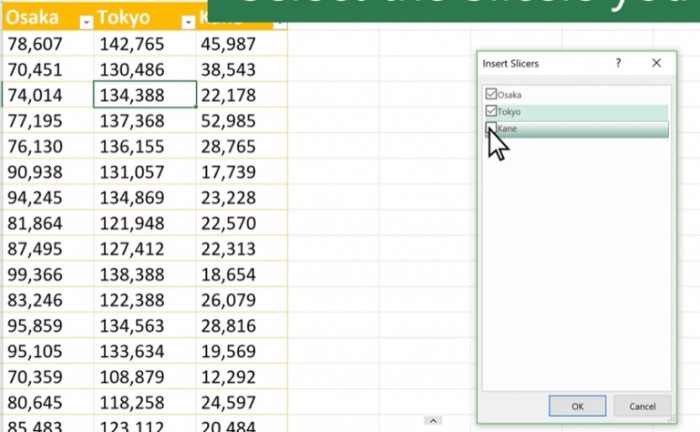
Nếu có nhiều Pivot Table cần lọc, bạn có thể kết nối Slicer đến chúng:
- Chuột phải vào Slicer, chọn Report Connections…
- Trong bảng Report Connections, chọn Pivot Table mà bạn muốn lọc.
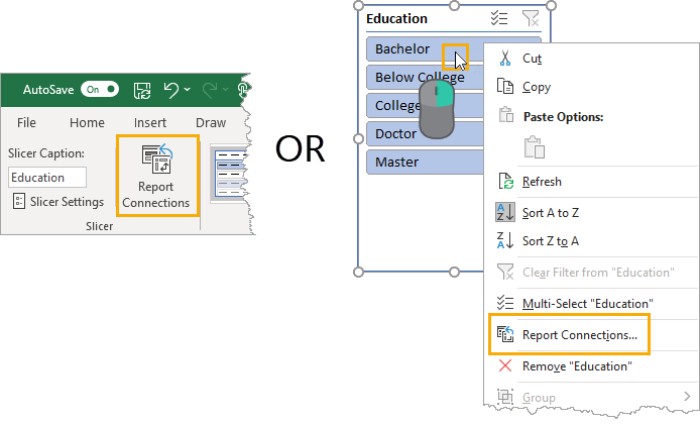
Với một bộ lọc Slicer duy nhất, bạn có thể tạo nhanh chóng nhiều báo cáo khác nhau.
Tổng Kết Hướng dẫn Sử Dụng Slicer trong Excel
Hướng dẫn Sử Dụng Slicer trong Excel. Tính năng Slicer trong Excel không chỉ mạnh mẽ mà còn giúp tối ưu hóa quá trình lọc dữ liệu. Quá trình sử dụng không phức tạp, chỉ cần thực hiện những bước đơn giản sau đây để nhanh chóng tạo ra các báo cáo linh hoạt và hiệu quả.